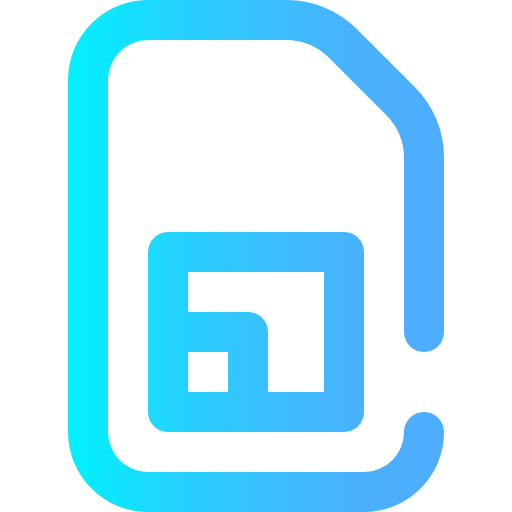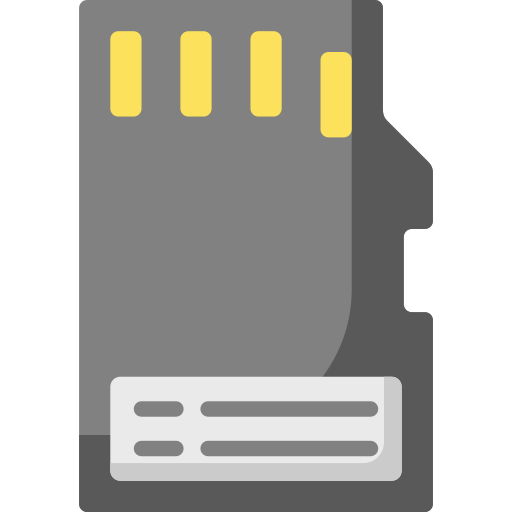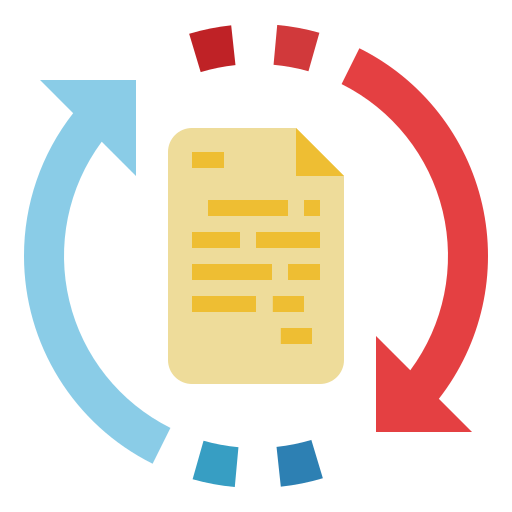Как подключить телефон Samsung Galaxy J1 к телевизору?
Вы хотите просматривать фотографии своего Samsung Galaxy J1 на телевизоре, но не знаете, как это сделать. Подключение вашего Android-смартфона к Smart TV может быть удобным для просмотра видео, фотографий или даже прослушивания музыки. Есть несколько способов показать экран вашего смартфона телевизору. Вы сможете подключаться через приложения, подключенные объекты, такие как Chromecast, по беспроводной сети через Miracast и через HDMI. Здесь мы расскажем, как подключить смартфон Samsung Galaxy J1 к телевизору. Сначала мы объясним вам, какими будут решения для совместного использования экрана через USB или HDMI, а затем мы покажем вам несколько приложений для совместного использования экрана для смартфонов Android.
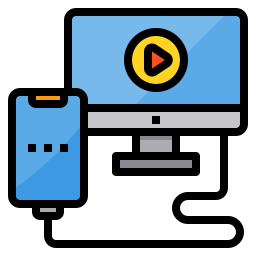
Как подключить смартфон Samsung Galaxy J1 к телевизору?
Есть несколько способов подключить ноутбук к телевизору без приложений. Мы объясним вам подключение по HDMI, Bluetooth.
Как подключить Samsung Galaxy J1 к телевизору по беспроводной сети?
Совместное использование экрана с использованием технологии Miracast Большинство последних мобильных телефонов имеют технологии совместного использования экрана. Большинство новых телевизоров предлагают технологии совместного использования экрана, такие как Miracast, которые позволяют транслировать изображение с экрана вашего Samsung Galaxy J1 напрямую через соединение Wi-Fi. Возможна передача видео 1080p и с высоким качеством звука. С другой стороны, не все телефоны и телевизоры будут совместимы, и потребление батареи вашего мобильного телефона будет высоким. Если на вашем телевизоре нет этой технологии Miracast, можно добавить ключ Miracast, Chromecast или Amazon fire Stick, который позволит передавать этот сигнал Wi-Fi с вашего телевизора на ваш смартфон, чаще всего будет важно взять приложение. использовать их. Взгляните на нашу вторую главу, чтобы понять, как их использовать. Действия по подключению экрана Samsung Galaxy J1 к телевизору Для проецирования экрана Samsung Galaxy J1 на телевизор необходимо выполнить следующие действия:
Программы для Windows, мобильные приложения, игры - ВСЁ БЕСПЛАТНО, в нашем закрытом телеграмм канале - Подписывайтесь:)
- На вашем телевизоре активируйте опцию Совместное использование экрана, Miracast
- На вашем мобильном телефоне есть 3 решения в зависимости от контента, который будет транслироваться:
- Либо прокрутите вниз верхнее меню
- Затем щелкните значок Smartview, Общий доступ к экрану, Зеркальное отображение экрана или Зеркальное отображение дисплея.
- Вы увидите все устройства с функцией Screen Mirroring и Chromecast.
- Затем нажмите на свой телевизор, который будет отображаться, чтобы подключить Samsung Galaxy J1 к телевизору.
- Либо в параметрах:
- Перейдите к подключению, затем к разделу подключения или другим настройкам подключения
- Здесь вы можете найти опцию Miracast или совместного использования экрана. Щелкните по нему, а затем щелкните по названию своего телевизора.
- ваш телевизор запросит разрешение на подключение
- Либо вы можете напрямую транслировать свои фотографии / видео, содержащиеся на вашем Samsung Galaxy J1, поделившись ими:
- Выберите видео или фотографии для трансляции на телевизоре, а затем нажмите «Поделиться», у вас будет предложение для показа на телевизоре.
- Либо прокрутите вниз верхнее меню
Как поделиться экраном Samsung Galaxy J1 с телевизором через HDMI?
Большинство телевизоров имеют порты HDMI для передачи данных между устройством и экраном телевизора. Однако ноутбуки с Android не имеют порта HDMI. По этой причине существуют адаптеры HDMI типа MHL (Mobile High-Definition Link, мобильный интерфейс высокой четкости) для телефонов. Обязательно выберите конкретный адаптер для Samsung Galaxy J1. Существуют переходники HMDI / USB-C, а также переходники HDMI / Micro-USB. Вам нужно будет купить отдельный кабель HMDI для подключения адаптера к телевизору, если у вас его еще нет.

В этом же пункте находятся переходники Slimport, которые позволят передавать качественные видео в разных форматах. Таким же образом он подключается к телевизору с помощью кабеля HDMI.
Как управлять видео или фотографиями с вашего Samsung Galaxy J1 на телевизоре с помощью приложения?
Второе решение для проецирования экрана вашего Samsung Galaxy J1 на телевизор – использование приложения. Таким образом, вы можете смотреть Netflix или Youtube прямо на телевизоре. Для всех следующих приложений необходимо приобрести один из этих ключей вещания:
- Chromecast
- Амазонка огненная палка
Транслировать по ТВ
L’application Транслировать по ТВ позволяет транслировать онлайн-видео сразу с вашего Samsung Galaxy J1 на телевизор. Транслировать видео на:
- Chromecast
- Amazon Fire TV и Fire Stick
- Смарт-телевизоры: LG, Samsung, Sony, Panasonic
- XBox One, XBox 360
- Другие приемники DLNA и Chromecast
Подключите свой Samsung Galaxy J1 к телевизору через Miracast Display
Чтобы подключить Samsung Galaxy J1 к телевизору, вы можете использовать приложение Miracast Display Finder который позволит вам транслировать ваши видео, потоковую передачу на вашем телевизоре, ПК или смартфоне с технологией Miracast.
Google Home, потоковое приложение для Samsung Galaxy J1
L’application Главная страница Google позволяет удаленно управлять вашим Chromecast, а также вашим домом Google и Google Nest. Вы сможете со своего смартфона подключиться к телевизору, а также к колонкам для трансляции музыки по всему дому, управлять своим домом в Google.
 Google Chromecast Если вы ищете дополнительную информацию о своем Samsung Galaxy J1, мы приглашаем вас перейти к руководствам в категории: Samsung Galaxy J1.
Google Chromecast Если вы ищете дополнительную информацию о своем Samsung Galaxy J1, мы приглашаем вас перейти к руководствам в категории: Samsung Galaxy J1.
Программы для Windows, мобильные приложения, игры - ВСЁ БЕСПЛАТНО, в нашем закрытом телеграмм канале - Подписывайтесь:)